发布时间:2023-07-03 11: 31: 29
品牌型号:戴尔
系统: Windows 11
软件版本:Microsoft 365
PPT动画出现顺序怎么设置?PPT动画效果怎么全部取消? PPT动画可以让演示文稿更加生动,但如果使用不当会影响演示效果。因此,本文将为你提供一些实用的技巧,帮助你更好地使用PPT动画。
一、PPT动画出现顺序怎么设置
PPT动画出现顺序的设置可以让演示文稿更加有条理和清晰。下面将介绍如何设置PPT动画出现顺序:
1、选择要添加动画的元素:在PPT演示文稿中选择需要添加动画的元素,例如图片、文本框或形状等。

2、打开动画面板:在“动画”选项卡中单击“添加动画”按钮,打开动画面板。
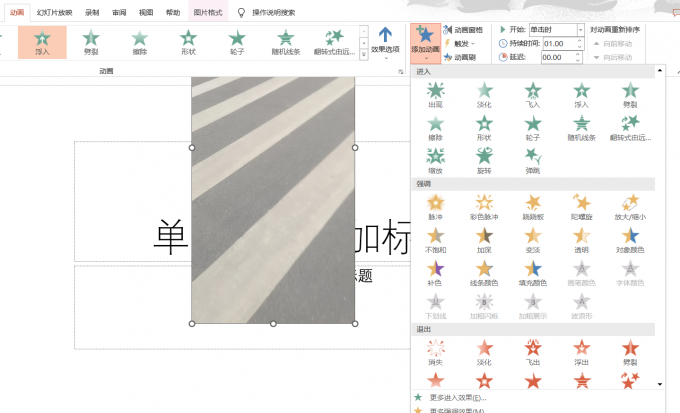
3、选择动画效果:在动画面板中选择一个动画效果,例如“淡入”或“滑入”。
4、设置动画出现顺序:在动画面板中,选择要设置的动画效果,在其右侧单击“效果选项”
下方的按钮展开选项。在扩展面板中,可以设置动画出现的顺序、持续时间、延迟时间等参数。
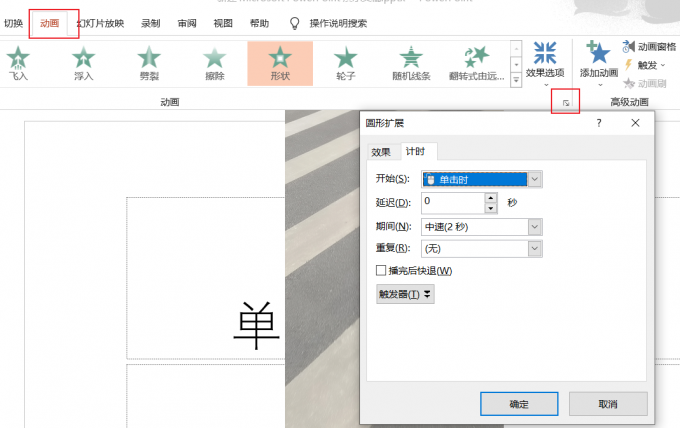
5、预览动画效果:在动画面板中,单击“预览”按钮,可以预览动画效果。如果需要修改动画效果,可以在“效果选项”面板中进行修改。
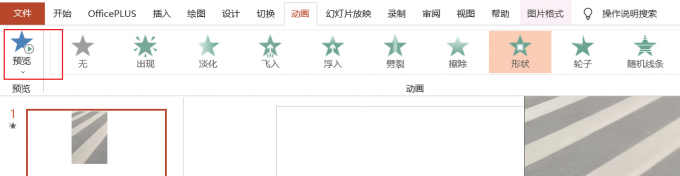
二、PPT动画效果怎么全部取消
有时候,你可能需要取消PPT演示文稿中的所有动画效果,下面将介绍如何全部取消PPT动画效果:
1、选择要取消动画的元素:在PPT演示文稿中选择需要取消动画的元素,例如图片、文本框或形状等。
2、打开动画面板:选择“动画”面板。
3、取消动画效果:在动画面板中,点击“无”即可取消当前动画。
4、保存演示文稿:在完成所有修改后,记得保存你的演示文稿。

三、PPT中如何添加音频和视频
随着数字化技术的不断发展,PPT演示文稿已不再局限于文字和图片,加入音频和视频元素可以更好地呈现内容,提高演示效果。在PPT中添加音频和视频也非常简单,下面我们来一起看看具体步骤。
1、添加音频:
步骤一:打开演示文稿,选择要添加音频的幻灯片。
步骤二:在“插入”选项卡中,找到“音频”选项,选择“音频文件”。
步骤三:选择要添加的音频文件,点击“插入”。
步骤四:在“格式”选项卡中,可以选择音频的自动播放、循环播放、淡入淡出等设置,以及设置音量大小等。

2、添加视频
在PPT中添加视频可以更好地呈现具体的演示内容,比如演示产品的使用方法或者展示某个过程的动画。具体操作步骤如下:
步骤一:打开演示文稿,选择要添加视频的幻灯片。
步骤二:在“插入”选项卡中,找到“视频”选项,选择“视频文件”。
步骤三:选择要添加的视频文件,点击“插入”。
步骤四:在“格式”选项卡中,可以设置视频的播放方式、自动播放、循环播放等,还可以调整视频的大小和位置。

四、总结
本文详细介绍了PPT动画出现顺序怎么设置,PPT动画效果怎么全部取消。通过正确地设置动画出现顺序,可以让演示文稿更加生动、有条理和清晰。而取消动画效果则可以帮助你更快地制作和修改演示文稿,提高工作效率。在使用PPT动画的过程中,还需要注意一些细节问题,例如动画效果的使用不宜过多,以免影响演示效果。希望本文内容可以让你的演示文稿更加出色。
署名:蒋
展开阅读全文
︾
读者也喜欢这些内容:

Excel表格斜线一分为二怎么弄 Excel表格斜线怎么添加文字
在使用Excel制作表格时,经常会遇到需要在单元格中添加斜线,将其一分为二的情况,但很多朋友不知道这该怎么弄,其实操作并不复杂,掌握正确的步骤,几分钟就能搞定。下面就为大家详细介绍Excel表格斜线一分为二怎么弄,Excel表格斜线怎么添加文字的操作方法。...
阅读全文 >

Office Plus PPT地图怎么画 Office Plus怎么设置动态数据PPT
有时候在制作PPT时,涉及到与地理、位置有关的主题内容时,我们需要在幻灯片中插入地图元素,然而很多小伙伴却不知道该如何创建地图图标,下面我来为大家分享一下Office Plus PPT地图怎么画,Office Plus怎么设置动态数据PPT的具体操作,帮助各位轻松解决PPT中地图素材难题。...
阅读全文 >

Office Plus怎么自动生成PPT 自动做PPT的网站推荐
大家在制作PPT时,是不是经常不知道怎么制作的更高级、更个性化并贴近主题呢?别担心,只要掌握了黑科技——Office Plus,借助其强大的功能和丰富的模板资源就可以轻松快速生成PPT。话不多说,下面就为大家带来Office Plus怎么自动生成PPT,自动做PPT的网站推荐的内容介绍。...
阅读全文 >

Office Plus怎么选PPT背景图 Office Plus中的背景图怎么排版
我们每次在做PPT时,都会浪费很多时间去寻找合适的背景图,其实不用如此大费周章,作为微软官方打造的办公资源工具,Office Plus提供了海量高质量的PPT模板和背景素材,接下来我们就通过Office Plus来为大家演示,Office Plus怎么选PPT背景图,Office Plus中的背景图怎么排版的相关内容,帮你彻底告别PPT排版困扰。...
阅读全文 >